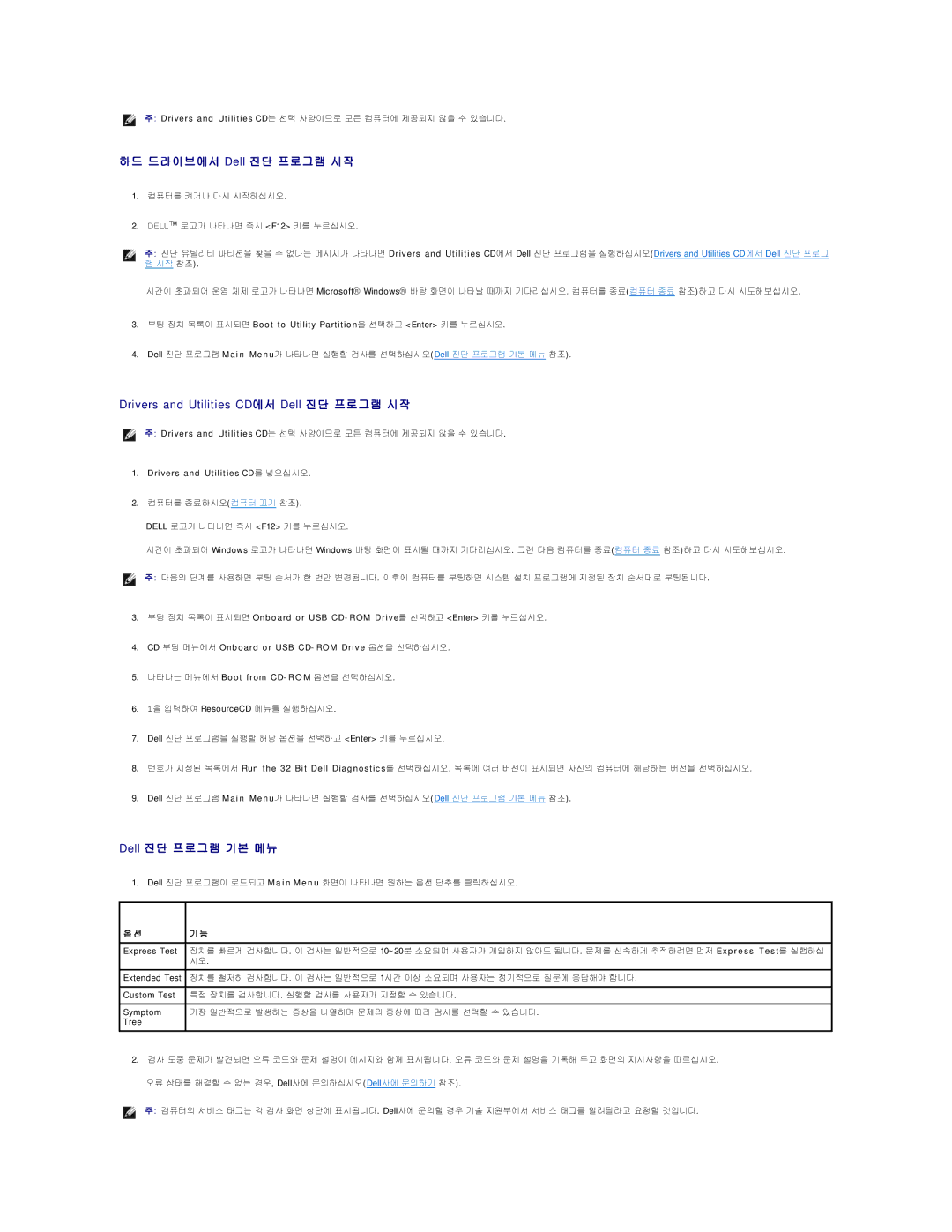주 : Drivers and Utilities CD는 선택 사양이므로 모든 컴퓨터에 제공되지 않을 수 있습니다.
하드 드라이브에서 Dell 진단 프로그램 시작
1.컴퓨터를 켜거나 다시 시작하십시오.
2.DELL™ 로고가 나타나면 즉시 <F12> 키를 누르십시오.
주 : 진단 유틸리티 파티션을 찾을 수 없다는 메시지가 나타나면 Drivers and Utilities CD에서 Dell 진단 프로그램을 실행하십시오(Drivers and Utilities CD에서 Dell 진단 프로그 램 시작 참조).
시간이 초과되어 운영 체제 로고가 나타나면 Microsoft® Windows® 바탕 화면이 나타날 때까지 기다리십시오. 컴퓨터를 종료(컴퓨터 종료 참조)하고 다시 시도해보십시오.
3.부팅 장치 목록이 표시되면 Boot to Utility Partition을 선택하고 <Enter> 키를 누르십시오.
4.Dell 진단 프로그램 M a i n M e n u가 나타나면 실행할 검사를 선택하십시오(Dell 진단 프로그램 기본 메뉴 참조).
Drivers and Utilities CD에 서 Dell 진단 프로그램 시작
주 : Drivers and Utilities CD는 선택 사양이므로 모든 컴퓨터에 제공되지 않을 수 있습니다.
1.Drivers and Utilities CD를 넣으십시오.
2.컴퓨터를 종료하시오(컴퓨터 끄기 참조).
DELL 로고가 나타나면 즉시 <F12> 키를 누르십시오.
시간이 초과되어 Windows 로고가 나타나면 Windows 바탕 화면이 표시될 때까지 기다리십시오. 그런 다음 컴퓨터를 종료(컴퓨터 종료 참조)하고 다시 시도해보십시오.
주 : 다음의 단계를 사용하면 부팅 순서가 한 번만 변경됩니다. 이후에 컴퓨터를 부팅하면 시스템 설치 프로그램에 지정된 장치 순서대로 부팅됩니다.
3.부팅 장치 목록이 표시되면 Onboard or USB
4.CD 부팅 메뉴에서 Onboard or USB CD-ROM Drive 옵션을 선택하십시오.
5.나타나는 메뉴에서 Boot from
6.1을 입력하여 ResourceCD 메뉴를 실행하십시오.
7.Dell 진단 프로그램을 실행할 해당 옵션을 선택하고 <Enter> 키를 누르십시오.
8.번호가 지정된 목록에서 Run the 32 Bit Dell Diagnostics를 선택하십시오. 목록에 여러 버전이 표시되면 자신의 컴퓨터에 해당하는 버전을 선택하십시오.
9.Dell 진단 프로그램 M a i n M e n u가 나타나면 실행할 검사를 선택하십시오(Dell 진단 프로그램 기본 메뉴 참조).
Dell 진단 프로그램 기본 메뉴
1.Dell 진단 프로그램이 로드되고 M a i n M e n u 화면이 나타나면 원하는 옵션 단추를 클릭하십시오.
옵션기 능
Express Test | 장치를 빠르게 검사합니다. 이 검사는 일반적으로 10~20분 소요되며 사용자가 개입하지 않아도 됩니다. 문제를 신속하게 추적하려면 먼저 E x p r e s s T e s t를 실행하십 |
| 시오. |
|
|
Extended Test | 장치를 철저히 검사합니다. 이 검사는 일반적으로 1시간 이상 소요되며 사용자는 정기적으로 질문에 응답해야 합니다. |
|
|
Custom Test | 특정 장치를 검사합니다. 실행할 검사를 사용자가 지정할 수 있습니다. |
|
|
Symptom | 가장 일반적으로 발생하는 증상을 나열하며 문제의 증상에 따라 검사를 선택할 수 있습니다. |
Tree |
|
2.검사 도중 문제가 발견되면 오류 코드와 문제 설명이 메시지와 함께 표시됩니다. 오류 코드와 문제 설명을 기록해 두고 화면의 지시사항을 따르십시오.
오류 상태를 해결할 수 없는 경우, Dell사에 문의하십시오(Dell사에 문의하기 참조).
주 : 컴퓨터의 서비스 태그는 각 검사 화면 상단에 표시됩니다. Dell사에 문의할 경우 기술 지원부에서 서비스 태그를 알려달라고 요청할 것입니다.